Aplikace Digitální kontakty nahrazuje starý telefonní seznam a přináší mnoho pohodlí do každodenní komunikace. V aplikaci Kontakty můžeme zálohovat kontakty napříč zařízeními a třídit je podle pořadí. Katastrofou však může být, když omylem smažete některé důležité kontakty. V tomto dilematu můžete hledat nějaké proveditelné způsoby obnovit kontakty v systému Android. Naštěstí tato příručka obsahuje čtyři podrobné způsoby obnovení telefonních kontaktů.
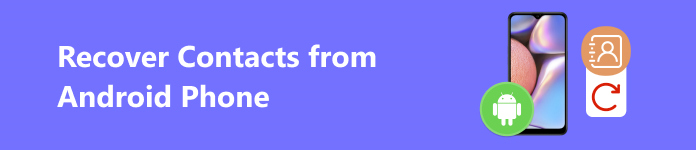
- Část 1. Obnovení kontaktů v systému Android bez omezení
- Část 2. Jak najít smazané kontakty na Androidu pomocí Google Backup
- Část 3. Obnovení telefonních kontaktů prostřednictvím cloudové služby
- Část 4. Jak obnovit vymazané kontakty v systému Android prostřednictvím Kontaktů Google
- Část 5. Nejčastější dotazy o obnovení kontaktů z telefonu Android
Část 1. Obnovení kontaktů v systému Android bez omezení
Pokud si data Kontaktů Android předem nezálohujete, můžete to zkusit Apeaksoft Android Obnova dat obnovit smazané kontakty z Androidu přímo bez zálohování. Bez ohledu na kontakty může tento all-in-one nástroj pro obnovu dat Android načítat zprávy, data WhatsApp, fotografie, videa atd.

4,000,000 + Stahování
Obnovte smazané kontakty Android bez zálohování.
Může to být vaše bezplatná služba zálohování dat Android.
Poskytujte standardní režimy skenování a hlubokého skenování.
Kromě kontaktů může obnovit smazané textové zprávy, historii hovorů a další dokumenty.
Jak obnovíte smazané kontakty v systému Android bez omezení
Krok 1 Stáhněte si tento all-in-one software kliknutím na výše uvedené tlačítko stahování. Připojte svůj telefon Android k programu pomocí kabelu USB. Podle pokynů na obrazovce povolte ladění USB v telefonu Android.

Krok 2 Po úspěšném připojení a detekci se zobrazí okno s typy souborů Android. Zde zaškrtněte Kontakty možnost a další umožní tomuto programu skenovat vaše kontakty Android. Vyberte prosím Povolit / povolit / udělit možnost na vašem telefonu Android, abyste tomuto programu umožnili skenovat vaše data Android.

Krok 3 Pokud jste smazané kontakty neviděli po Standardní skenování je hotovo, můžete vybrat Hluboké skenování režimu vpravo dole, abyste mohli prozkoumat další data systému Android. Poté můžete zkontrolovat všechny smazané kontakty Android na rozhraní výsledků. Klikněte na Zotavit se tlačítko vedle tlačítka Hluboké skenování tlačítko pro obnovení smazaných kontaktů v systému Android.

Část 2. Jak najít smazané kontakty na Androidu pomocí Google Backup
Téměř každý uživatel Androidu používá účet Google. Pokud jste si tedy zálohovali data kontaktů Androidu na svůj účet Google, můžete je bez námahy obnovit. Zde jsou podrobné kroky k nalezení kontaktů ze zálohy Google.
Krok 1 Ujistěte se, že účet Google obsahující zálohu dat Android je přidán do vašeho účtu Android. Pokud ne, měli byste jít do Nastavení > Účty > Přidat účet přidat tento účet Google.
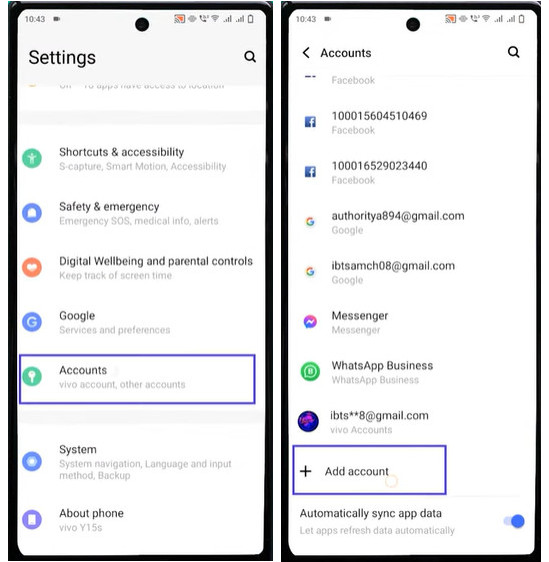
Krok 2 Pokud je váš účet Google přidán, přejděte na Nastavení > Google.
Krok 3 V rozhraní Google přejděte na Nastavit a obnovit volba. Klepněte na něj a vyberte Obnovte kontakty v novém rozhraní. Poté uvidíte zálohu kontaktů a klepněte na Obnovit.
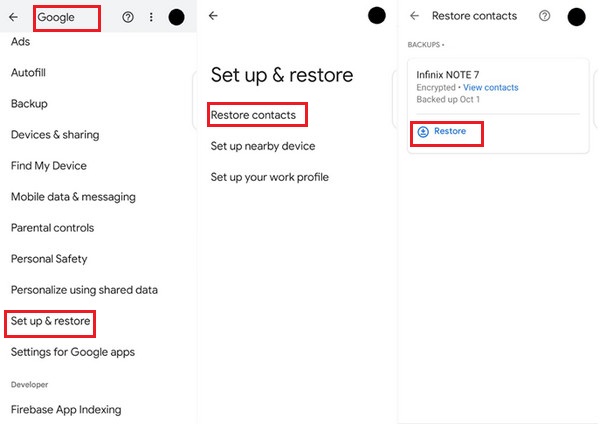
Část 3. Obnovení telefonních kontaktů prostřednictvím cloudové služby
Pokud má váš telefon Android vestavěnou cloudovou službu, jako je Samsung Cloud, a povolili jste jí zálohování dat Androidu, včetně kontaktů, můžete tuto cloudovou službu použít k obnovení telefonních kontaktů. Než začneme používat Samsung Cloud k obnově kontaktů, můžete podle následujících kroků zkontrolovat, zda jste si zálohovali kontakty Android nebo ne:
Krok 1 Jít do Nastavení aplikace v telefonu Samsung. Klepněte Samsung účet nahoře. Poté přejděte dolů na Samsung Cloud. Klepněte na něj a vyberte Záložní data volba. Zde byste měli zapnout Kontakty a klepněte na tlačítko Zálohovat nyní.
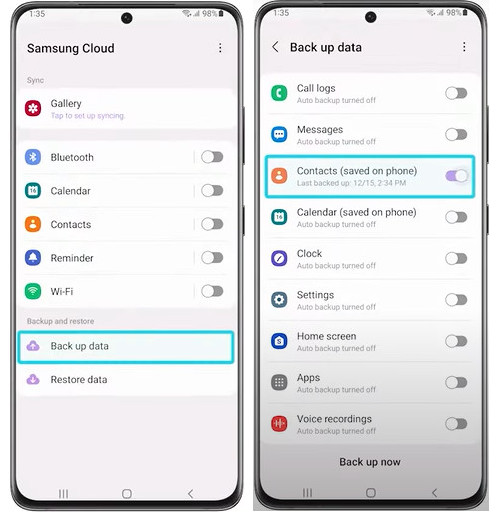
Krok 2 Pokud jste povolili Samsung Cloud pro zálohování kontaktů Android, měli byste opakovat uvedené kroky, dokud neuvidíte rozhraní Samsung Cloud. V rozhraní přejděte dolů na Obnovte data volba. Klepněte na něj a vyberte zařízení. Poté můžete klepnout Obnovit ve spodní části pro obnovení kontaktů.
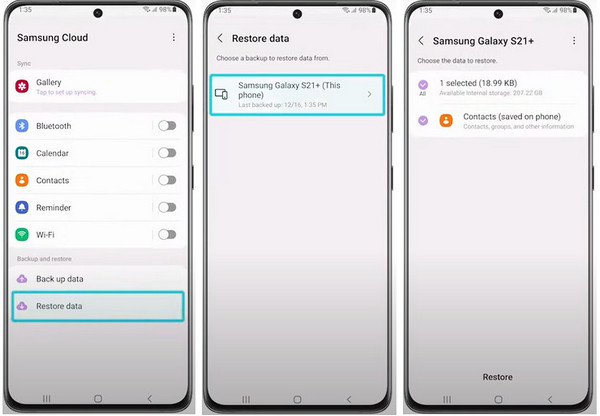
Část 4. Jak obnovit vymazané kontakty v systému Android prostřednictvím Kontaktů Google
Pokud nemáte přístup k telefonu Android, přejděte na https://contacts.google.com/ v libovolném důvěryhodném prohlížeči zobrazit a obnovit vymazané kontakty.
Krok 1 vstoupit https://contacts.google.com/ v prohlížeči. Přihlaste se pomocí účtu Google, ze kterého chcete obnovit vymazané kontakty.
Krok 2 V rozhraní můžete vidět a Koš možnost v levém postranním panelu. Klikněte na něj a zkontrolujte smazané kontakty.
Krok 3 Kliknutím na odstraněný kontakt zobrazíte jeho podrobné informace, včetně telefonního čísla, e-mailové adresy a sdílení souborů. Poté můžete tento kontakt vybrat a kliknout na Zotavit se tlačítko vpravo nahoře.
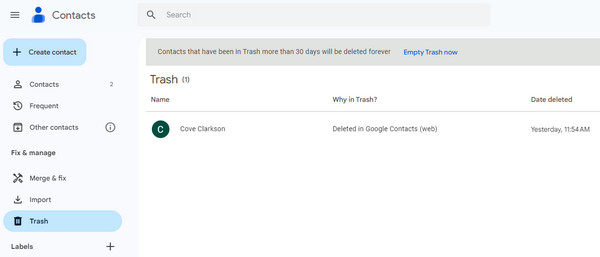
Část 5. Nejčastější dotazy o obnovení kontaktů z telefonu Android
Jak exportujete kontakty Android?
Na telefonu Android: Otevřete aplikaci Kontakty a klepněte na Menu tlačítko se třemi vodorovnými čarami. Vybrat Nastavení > Vývoz. Zde vyberte kontakty, které chcete exportovat, a klepněte na Export do souboru .VCF.
Máme počítač: Jít do https://contacts.google.com/ na Google Chrome. Klikněte Kontakty v levém postranním panelu. Zde můžete vybrat jeden nebo několik kontaktů a kliknout na tlačítko se třemi tečkami vpravo nahoře. Vybrat Vývoz a vyberte jeden formát.
Jak skrýt kontakty na mém telefonu Samsung?
Existuje Zabezpečená složka na telefonech Samsung, která uživatelům umožňuje ukládat soukromé soubory, včetně jejich kontaktů. Přejděte do aplikace Telefon a klepněte na Kontakty na dně. Vyberte jeden kontakt, který chcete skrýt, a klepnutím na symbol i zobrazte podrobnosti o kontaktu. Poté klepněte na tlačítko se třemi svislými tečkami v pravém horním rohu a vyberte Přesunout do zabezpečené složky.
Jak migrovat kontakty Android na iPhone?
Pokud SIM karta vyhovuje vašemu telefonu Android a iPhone, můžete snadno migrovat kontakty Android do vašeho iPhone. Otevřete aplikaci Kontakty > Nastavení > Export do SIM karty. Poté vyjměte SIM kartu z telefonu Android a vložte ji do iPhonu. Přejít na Nastavení > Kontakty > Import kontaktů SIM.
Proč investovat do čističky vzduchu?
Na konci této příručky se to můžete naučit jak obnovit vymazané kontakty v systému Android se 4 metodami. Pokud nemáte žádnou zálohu dat kontaktů, můžete to zkusit Apeaksoft Android Obnova dat pro přímé obnovení smazaných kontaktů. Kromě toho můžete tento software také použít k zálohování a správě kontaktů Android a dalších souborů.




